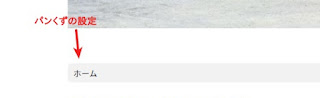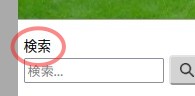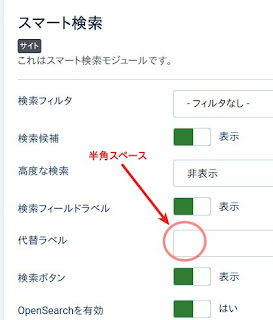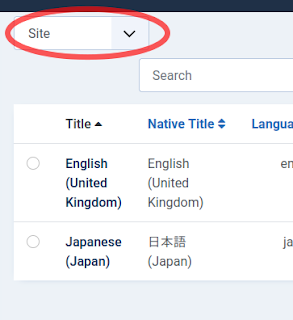CMS : Joomla 4.0.2
Joomla4 を外部サーバーにインストールする際に、2つのトラブルにあった。
今回はその2つ目。
<< トラブル >>
Joomla4のファイルをアップロードし、インストール画面に以下の警告が表示されて、インストールができない。
インストール前の確認
MB Language デフォルト
mbstring で........
警告どおり、.htaccess に php_value mbstring.language neutral と記述しても
Internal Server Error
が表示されて、解決できなかった。
<< 解決方法 >>
サーバーのPHP設定ファイル php.ini の内容を書き換えることで解決する。
php.ini について
サーバーによっては、php.ini 自体を書き換えることができないことも多々あるため、問い合わせか、諦める方法しかない。
サーバーによっては特定のフォルダーに、PHPのバージョンごとに php73.ini(PHPバージョン7.3)やphp74.ini を置いていることもある。
さらに、「SSH接続IP」を許可する設定をしなければ、php.ini を書き換えることができないこともある。
php.ini のルールは管理会社ごとに異なるが、書き換え可能なルールとして進めていく。
php.ini ファルの記述で
mbstring.language = Japanese
(必ずしも = Japanese とは限らない)
から
mbstring.language = neutral
に書き換える。
.htaccess には、php_value mbstring.language neutral と記述しなくとも、無事インストールができるようになった。
【 参考にさせていただいたサイト 】
IMUZA.comさん
https://www.imuza.com/
#Joomla, #Joomla4, #トラブル, #解決方法, #.htaccess, #php.ini, #PHP, #mbstring, #language, #mbstring.language, #neutral